Chế độ tối (Dark Mode) đã trở thành một tính năng được yêu thích và áp dụng rộng rãi trên hầu hết các thiết bị và ứng dụng kể từ khi ra mắt vào năm 2019. Với tông màu nền tối và chữ sáng, Dark Mode mang lại cảm giác dễ chịu, đặc biệt khi sử dụng thiết bị vào ban đêm hoặc trong môi trường thiếu sáng. Tuy nhiên, liệu chế độ này có thực sự tốt hơn cho mắt chúng ta, hay đó chỉ là một sở thích cá nhân? Liệu chế độ sáng (Light Mode) truyền thống có những ưu điểm khoa học vượt trội mà chúng ta chưa nhận ra? Với vai trò là chuyên gia công nghệ và người dùng lâu năm của Dark Mode, tôi đã quyết định thực hiện một thử nghiệm cá nhân: trải nghiệm sử dụng Light Mode liên tục trong một tuần để tìm kiếm câu trả lời dựa trên cả góc độ khoa học và cảm nhận thực tế.
Hành Trình Gắn Bó Với Chế Độ Tối (Dark Mode) Từ Những Ngày Đầu
Kể từ khi chế độ tối chính thức xuất hiện trên iOS vào năm 2019, tôi đã ngay lập tức bị cuốn hút. Với mỗi thiết bị mới được cập nhật Dark Mode, tôi đều bật nó mà không chút đắn đo, bởi tôi tin rằng chế độ sáng truyền thống thực sự gây mỏi mắt. Dark Mode dường như là một cải tiến vượt trội, mang lại sự thoải mái tối đa cho thị giác – ít nhất đó là những gì tôi vẫn luôn nghĩ.
Tôi đã sử dụng Dark Mode liên tục trong suốt gần sáu năm qua trên mọi thiết bị, từ điện thoại, máy tính bảng đến máy tính cá nhân. Nó đã trở thành một phần không thể thiếu trong trải nghiệm công nghệ hàng ngày của tôi. Tuy nhiên, gần đây, tôi bắt đầu tiếp cận một số nghiên cứu và bài viết khoa học cho rằng Light Mode mới là chế độ tốt hơn cho mắt. Điều này đã khơi gợi sự tò mò trong tôi, thúc đẩy tôi tự mình kiểm chứng lý thuyết này.
Khoa Học Nói Gì Về Chế Độ Sáng (Light Mode) Và Sức Khỏe Mắt?
Vào năm 2020, Nielsen Norman Group, một tổ chức uy tín về nghiên cứu trải nghiệm người dùng, đã xuất bản một bài viết chuyên sâu về chế độ tối, ngay sau khi tính năng này được phát hành rộng rãi. Mặc dù vẫn còn ít nghiên cứu chuyên sâu về chủ đề này, nhưng hầu hết các bài viết và công trình tôi tìm thấy đều có cùng một kết luận: chế độ sáng (Light Mode) được cho là tốt hơn cho mắt, trong khi chế độ tối (Dark Mode) không mang lại lợi ích tương tự.
Lý do đằng sau nhận định này được giải thích dựa trên cơ chế hoạt động của đồng tử mắt. Chế độ tối khiến đồng tử của chúng ta giãn ra để thu nhận nhiều ánh sáng hơn, trong khi chế độ sáng lại làm đồng tử co lại, hạn chế lượng ánh sáng đi vào mắt. Lý thuyết được đưa ra là khi đồng tử giãn rộng, độ sắc nét của văn bản và các hình ảnh khác sẽ giảm đi.
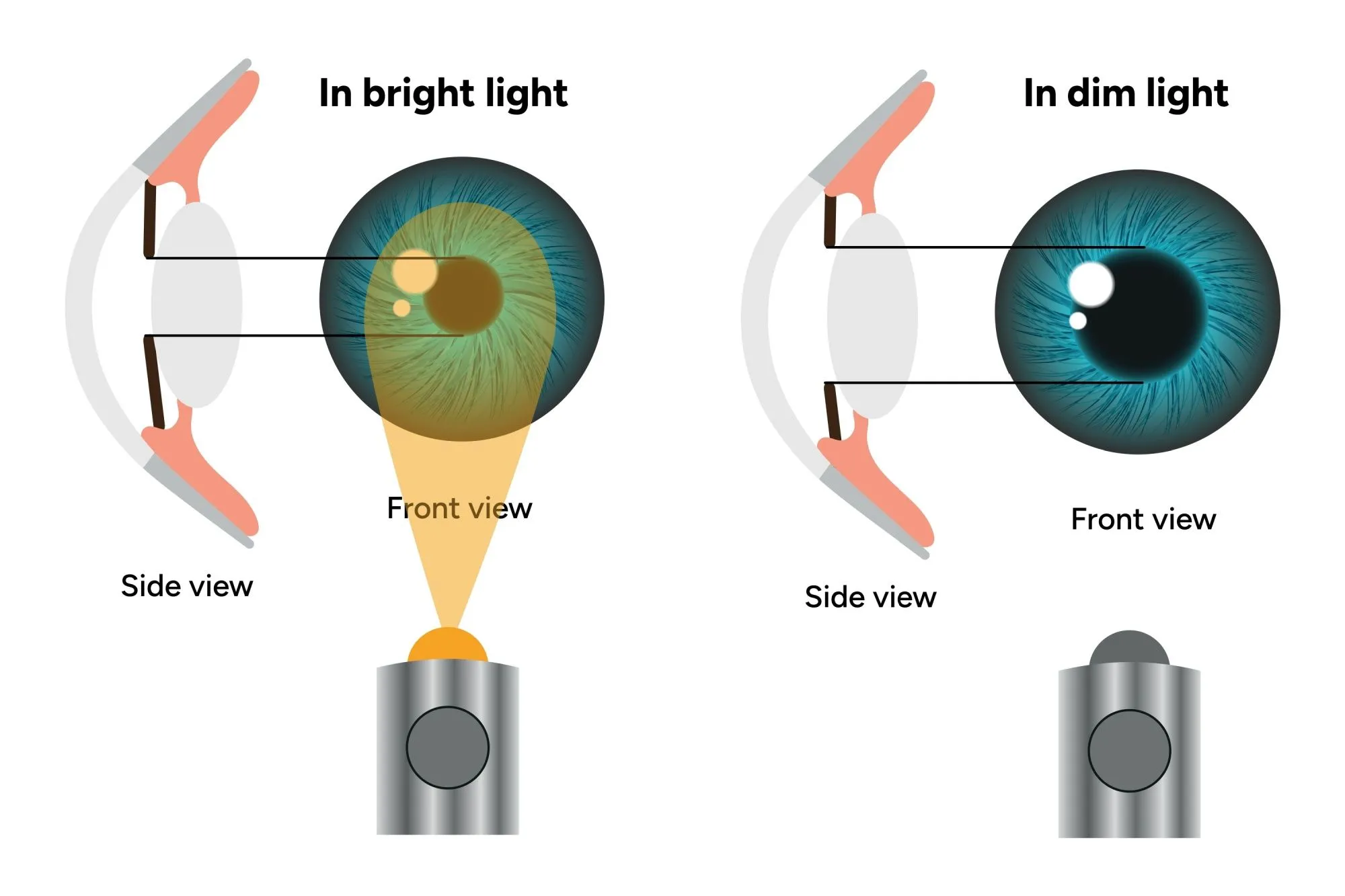 Sự phản ứng của đồng tử mắt với cường độ ánh sáng, mô phỏng cách mắt điều tiết nhìn rõ.
Sự phản ứng của đồng tử mắt với cường độ ánh sáng, mô phỏng cách mắt điều tiết nhìn rõ.
Hơn nữa, một đồng tử giãn rộng dễ bị hiện tượng quang sai cầu (spherical aberrations), làm cho hình ảnh trở nên mất nét, trong khi một đồng tử co lại ít bị ảnh hưởng bởi hiện tượng này hơn.
Để dễ hình dung, hãy xem xét mắt bạn như một chiếc máy ảnh. Khi đồng tử thu hẹp (tương tự khẩu độ lớn như f/22), ít ánh sáng được thu nhận hơn, nhưng độ sâu trường ảnh sẽ lớn hơn, giúp mọi thứ từ gần đến xa đều sắc nét. Ngược lại, một đồng tử mở rộng (tương tự khẩu độ nhỏ như f/2.8) sẽ cho phép nhiều ánh sáng đi vào hơn, nhưng độ sâu trường ảnh sẽ hẹp hơn đáng kể, làm cho một số phần của hình ảnh bị mờ.
 Hình ảnh màn trập camera minh họa cách mắt điều chỉnh ánh sáng và độ sâu trường ảnh.
Hình ảnh màn trập camera minh họa cách mắt điều chỉnh ánh sáng và độ sâu trường ảnh.
Cơ chế này có thể ảnh hưởng đến việc bạn nhìn rõ mọi thứ dễ dàng hay khó khăn hơn tùy thuộc vào việc bạn đang sử dụng Light Mode hay Dark Mode. Chúng ta không cần một nghiên cứu khoa học chuyên sâu để chứng minh điều này, đó chỉ đơn giản là cách mắt chúng ta hoạt động (và cũng là lý do tại sao máy ảnh được thiết kế như vậy). Có rất nhiều bài viết khác trên mạng về chủ đề này, và hầu hết đều đồng tình với những phát hiện của Nielsen Norman Group rằng Light Mode là lựa chọn “tốt hơn” cho đôi mắt.
Vì vậy, sau hơn nửa thập kỷ chìm đắm trong bóng tối của Dark Mode và dành thời gian tìm hiểu các nghiên cứu này, tôi đã quyết định thử nghiệm “phía sáng” của công nghệ và dành một tuần sử dụng Light Mode trên tất cả các thiết bị của mình.
Trải Nghiệm Thử Thách 1 Tuần Chuyển Sang Light Mode
Tôi đã dành trọn một tuần để sử dụng Light Mode trên mọi thiết bị. Việc rời bỏ Dark Mode thực sự là một thử thách khó khăn, nhưng tôi đã kiên trì thực hiện. Chỉ vài ngày sau, tôi đã thực sự hối hận về quyết định của mình và muốn bỏ cuộc, nhưng tôi vẫn cố gắng bám trụ cho đến hết tuần.
Trong suốt tuần thử thách đó, tôi liên tục nheo mắt khi nhìn vào màn hình nhiều hơn bao giờ hết. Tôi đã thử giảm độ sáng xuống mức thấp nhất, nhưng sau đó màn hình lại trở nên khó nhìn. Tôi nheo mắt lại, nhưng điều đó cũng khiến màn hình khó đọc hơn.
Tôi đã hy vọng rằng việc chuyển sang Light Mode sẽ giúp giảm mỏi mắt, vì đó là điều mà các nghiên cứu (và khoa học) đã chỉ ra. Đáng tiếc, điều đó đã không xảy ra với tôi. Một trong những nơi tôi nhận thấy mình nheo mắt nhiều nhất là tại bàn làm việc. Tôi có một màn hình 4K 32 inch, và khi viết bài trong Obsidian với Light Mode, màn hình sáng chói đến mức làm tôi bị lóa mắt.
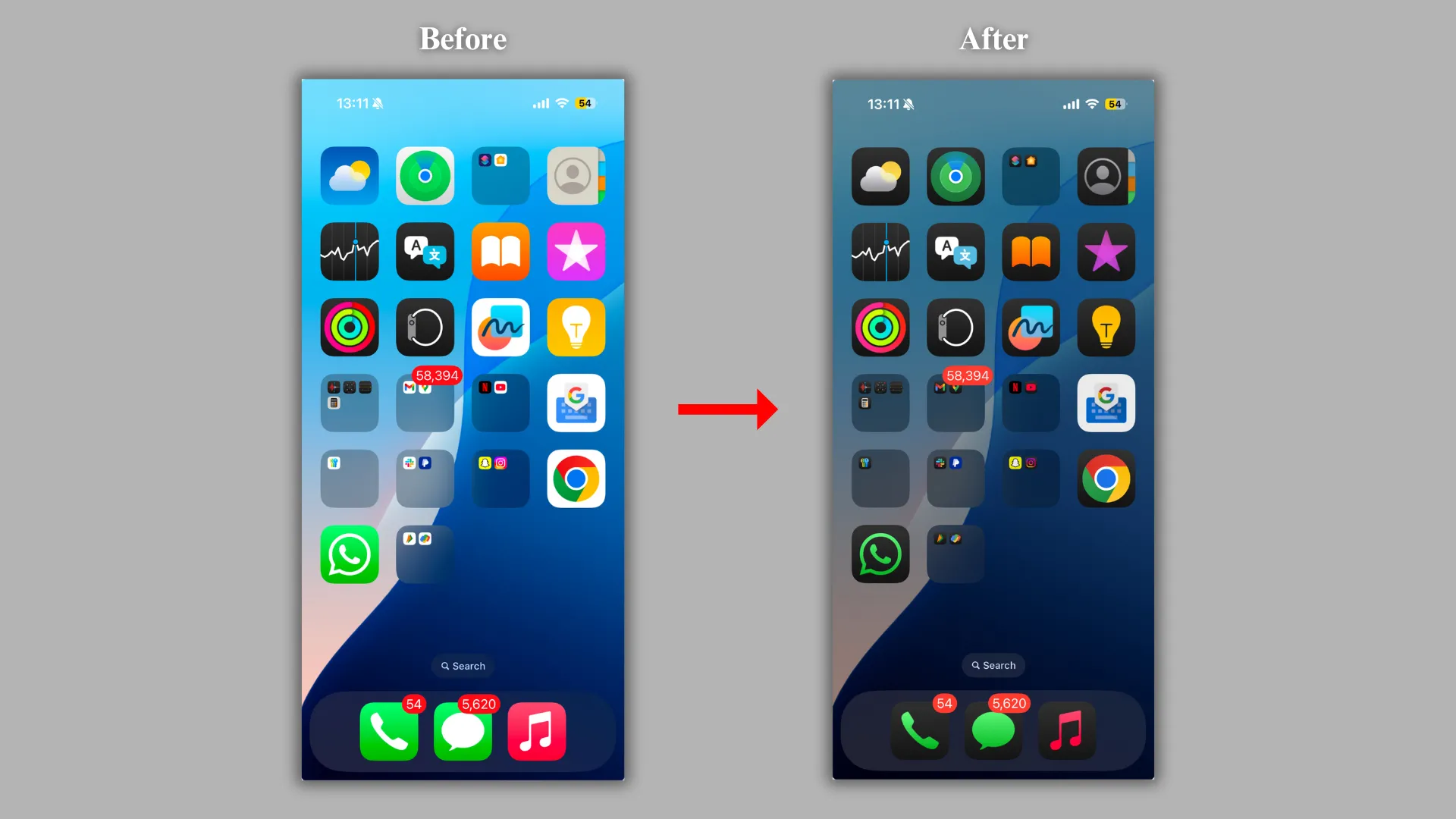 Màn hình điện thoại iPhone hiển thị giao diện người dùng, minh họa việc sử dụng chế độ hiển thị.
Màn hình điện thoại iPhone hiển thị giao diện người dùng, minh họa việc sử dụng chế độ hiển thị.
Màn hình của tôi không có cách nào điều chỉnh độ sáng nhanh chóng hoặc dễ dàng, vì vậy tôi đành để nguyên độ sáng đó (bởi tôi cần nó sáng hơn khi chơi game), và nhìn chung, việc sử dụng Light Mode trở nên khó khăn hơn.
Chính vì những lý do này, việc đọc văn bản trên cả điện thoại (iPhone 15 Pro) và máy tính của tôi thực sự khó hơn khi ở chế độ Light Mode so với Dark Mode. Các ứng dụng khó sử dụng hơn, mọi thứ đều trở nên khó khăn hơn đối với tôi khi ở Light Mode.
Thật ngạc nhiên, tôi không thấy thời lượng pin trên iPhone 15 Pro của mình thay đổi nhiều. Tuy nhiên, chất lượng trải nghiệm tổng thể với các thiết bị của tôi đã giảm đi đáng kể. Tôi không hề nói quá (ừ thì, có thể một chút), nhưng tôi thực sự cảm thấy việc sử dụng thiết bị của mình trở nên khó khăn hơn khi ở Light Mode.
Mặc dù tôi hiểu cơ sở khoa học đằng sau việc Light Mode được cho là vượt trội hơn, nhưng tôi không cảm nhận được điều đó trong việc sử dụng thiết bị hàng ngày của mình.
 Máy tính xách tay với các cửa sổ Google Chrome mở và tùy chọn chuyển đổi chế độ tối.
Máy tính xách tay với các cửa sổ Google Chrome mở và tùy chọn chuyển đổi chế độ tối.
Điều này đặc biệt đúng vào ban đêm. Tôi phải giảm độ sáng gần như về 0 để đọc mà không bị lóa mắt, nhưng điều đó cũng đồng nghĩa với việc văn bản trên màn hình khó đọc hơn vì quá mờ.
Lựa Chọn Cuối Cùng: Vẫn Là Dark Mode Cho Tôi!
Nhìn chung, tôi rất vui vì đã dành một tuần để trải nghiệm Light Mode, bởi vì nó đã giúp tôi củng cố niềm tin rằng Dark Mode thực sự nên được kích hoạt ở mọi nơi.
Vợ tôi lại hoàn toàn ủng hộ Light Mode và không thích sử dụng các thiết bị của tôi vì chúng đang ở chế độ tối, trong khi tôi thì ngược lại hoàn toàn. Tuy nhiên, cuối cùng thì đó là lý do tại sao cả hai chế độ này cùng tồn tại – để bạn có thể chọn chế độ phù hợp nhất với mình. Tôi hoàn toàn nghiêng về “phía tối” sau thử nghiệm của mình, và tôi không nghĩ có điều gì có thể thay đổi điều đó.
Kết luận: Qua thử nghiệm thực tế và dựa trên phân tích khoa học, có thể thấy rằng việc lựa chọn giữa Dark Mode và Light Mode không chỉ đơn thuần là vấn đề về lý thuyết hay nghiên cứu. Mặc dù một số nghiên cứu chỉ ra Light Mode có thể tốt hơn cho mắt về mặt sinh học, nhưng trải nghiệm cá nhân và sự thoải mái khi sử dụng thiết bị đóng vai trò quan trọng không kém. Cuối cùng, quyết định sử dụng chế độ nào nên dựa trên cảm nhận của chính bạn và cách mà đôi mắt của bạn phản ứng.
Bạn cũng đang phân vân về lựa chọn hiển thị? Hãy chia sẻ trải nghiệm của bạn với Dark Mode hoặc Light Mode trong phần bình luận bên dưới và cùng trithuccongnghe.net khám phá sâu hơn các khía cạnh công nghệ khác nhé!